数あるSNSの中で、何を使っていますか?LINE、Twitter、Facebook、Instagramなど、色々なSNSが普及しましたね。
本日は、そんな中でもTwitterについてお伝えしたく思います。
情報収集、情報発信、色んなことが手軽にできて、色んな方とコミュニケーションをとれるのがメリットとされています。
私も数あるSNSの中で、LINEを除くと圧倒的にTwitterを利用する機会が多いです。1日に何回も見ています。笑
色んなジャンルの情報があり、楽しいですよね。
しかしTwitterを見ていると、フォローしていない公式アカウントの広告がタイムライン上に表示されることがありますよね。
どのツールを使っていても、広告はつきものですがTwitterの広告を消す方法をご紹介いたしますので、ぜひ参考にしてみてください♪
twitter広告を簡単に消す方法
Twitter広告を消す方法は、iPhoneとAndroidで表示など若干異なりますが、ほぼ操作は同じです。
どの方法でも、広告の削除は意外と簡単です♪紹介いたしますのでご自身の端末でも試してみてくださいね。
まずは、下記画像をご覧ください。
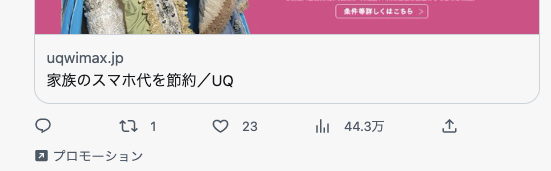
広告かどうかは「プロモーション」という表示で判断します。(これはどの端末でも共通です。)
ツイートの最下部に「プロモーション」と記載があれば、広告ツイートですので不要だと感じたら削除しましょう。
Twitterで表示される広告を消す方法は、以下の手順で簡単に行えます。
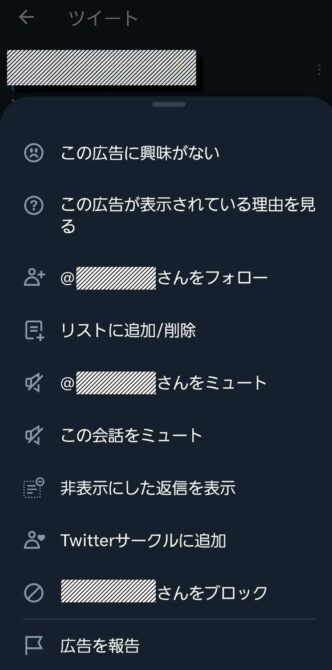
- 広告ツイートの下部に「プロモーション」と表記されています。
- 該当広告ツイートの右上にある「▼」または「︙」ボタンをタップします。
- すると、ポップアップでいくつかのメニューボタンが表示されます。
- その中から「広告内容に興味がない」をタップすれば、広告を非表示(ミュート)にすることができます。
以上が、Twitterの広告を消す方法です。簡単ですね!
Twitterの広告主アカウントをブロックする方法
Twitterで見る広告の中に、嫌な広告があるかもしれません。広告を消しても同じ広告主の別の広告が表示される場合があります。
そんな時は、その広告主のアカウントをブロックすることができます!
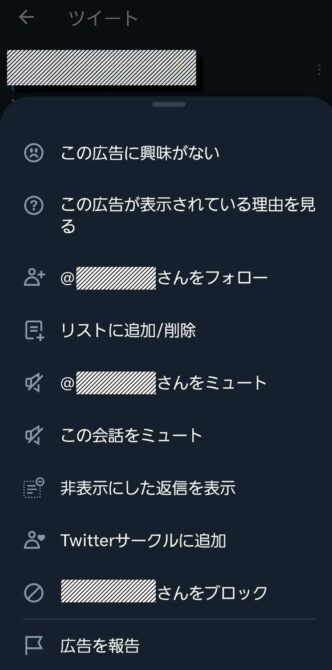
広告を見ている時に、広告または広告主のツイートの右上にある「▼」または「︙」ボタンをタップして、@○○○○さんをブロックという選択肢があるので、タップします。
すると、広告主をブロックできます!
そもそもtwitter広告はなぜ表示されるの?

そもそも、Twitterの広告はなぜ表示されるのかという点についてです。
各企業がTwitter社にお金を払い、Twitter上でプロモーションを行うからです。
そのため、フォローをしていない公式アカウントのプロモーションツイートが表示されるのです。
広告とは言えど、全ユーザーに対して同じ広告が表示されているわけではないんです。
ユーザーの検索履歴やアプリの利用状況から推測し、それぞれに合った広告を表示させている場合もあります。
全く興味のないものが出てくるよりはマシですが、冷静に考えると少し怖いことですよね。
twitter広告を消すアプリ紹介

自分がフォローしているアカウントのツイートだけを閲覧したいのに、広告がちょこちょこ表示されて見にくいという経験はおそらくどのユーザーもあるかと思います。
実は、その広告を非表示にするアプリがいくつかあるんです。
アプリ(Twitter)の広告を消すためにアプリを使うと思うと少し不思議ですが、煩わしさが消えるかと思います。
そんな便利なアプリがいくつかございますので、ご紹介いたします。参考にしてみてください!
TheWorld for Twitter
まず1つ目は「TheWorld for Twitter」というアプリです。
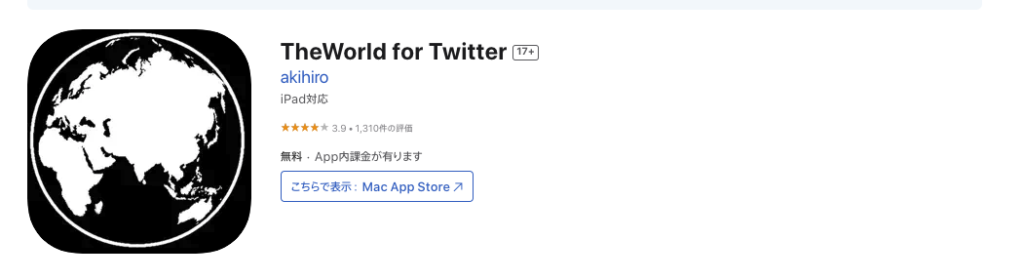
こちらのアプリですが、iOS端末専用のアプリです。
Android端末をご利用の方はダウンロード出来ません。ご注意ください。
英語表記なので、日本語に変更してから利用しましょう。
英語のままでも利用可能な方は、そのままご利用いただいても問題ないかと思います。
無料でTwitterの広告を消すことができますので、ダウンロードを検討されている方は、是非参考にしてみてください。
ツイタマ
続きまして「ツイタマ」というアプリです。こちらは、Android端末専用のアプリになりますので、iOS端末をご利用の方はダウンロードが出来ません。先ほどの「TheWorld for Twitter」と逆ですね!
ツイタマは、Androidユーザーにかなり評価されていたそうですが2023年1月下旬をもって、非公開となってしまいAndroidユーザーもダウンロードできない状態になってしまったそうです。
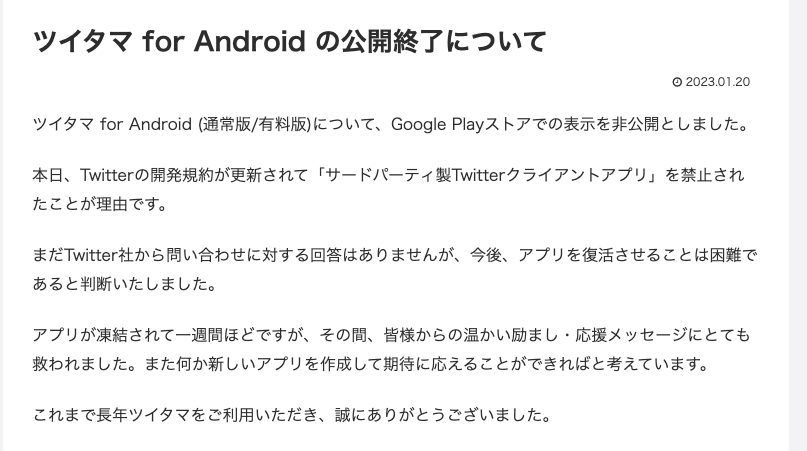
愛用されていた方は、代わりのアプリを探さないといけません。
非公開の理由は、Twitterの開発規約更新によりクライアントアプリ禁止によるものですね。
最近何かと世間を賑わせているTwitterですので、ツイタマだけではなく他のアプリでも同様の事象が起こってそうな気がしてなりません。
Janetter Pro
続きまして「Janetter Pro」というアプリです。
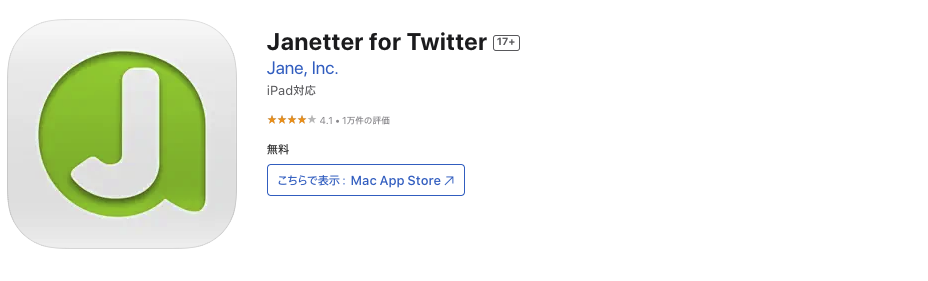
元々は、iOS端末でもAndroid端末でも利用可能でしたが、現在はAndroid端末のみ(Google Play)ダウンロード可能となっていますのでご注意ください。
無料版と有料版がありますので、必要に応じてダウンロード(もしくは購入)をしましょう!
twitterのプロモーションを非表示にするadblockって何?

adblock(アドブロック)というサービスを聞いたことはありますでしょうか?
こちらは、Webページの広告をブロック(非表示に)出来る拡張機能です。
Twitterだけではなく、YouTube等の広告もブロックできるので大変便利な方法の1つです。
adblockって危険?安全性は?
便利なツールであることは知りましたが安全性はいかがなのでしょうか。
無料で利用可能ですが、各ブラウザにインストールする必要がある機能です。
安全性は十分高いですが、少々注意点があるそうです。
- ネットショッピングをよく使う方は要注意(サイトが正常に操作しない場合も)
- 特定の広告を指定できない
- 問題ない画像まで非表示になってしまうことがある
主に上記3点だそう。理由は下記の通りです。
- ネット(サイト)の核となる部分をブロック機能が止めてしまう可能性がある。
- 特定の広告(自分の興味のないもの)だけを排除することは難しいみたいです。
- 画像をメインとするページやサイトの場合、それが広告とみなされて画像が見えなくなってしまう可能性がある
何か問題が生じた場合には、アンインストールをした上で、再度インストールすると解決するみたいです!
Googlechromeのインストール手順
利用するブラウザごとにインストールが必要のため、それぞれの手順を簡単にご紹介いたします。
まずは、Google Chromeでのインストール手順です。
- Google Chromeで「Adblock」を入力し検索
- 拡張機能の画面から「Chromeに追加」をクリック
- 「追加しますか?」と画面上部に表示されるので「拡張機能を追加」をクリック
- しばらく待つと、インストールが終了する。
- 「インストールが完了しました!」という文言が画面に表示されたら終了
これで、大体の不要な広告は削除されているはずです。
試しにどこかのWebページを見てみましょう。
Firefoxのインストール手順
GoogleChromeの次は、firefoxでのインストール手順です。
- firefoxで「Adblock」を検索
- インストール画面で「firefox」に追加をクリック
- ソフトウェアのインストールを許可しますか?に対して「許可」をクリック(※設定によっては出てこない)
- 「今すぐインストール」をクリックし、「firefoxを再起動」をクリックし終了
画面は異なりますが、流れは殆ど同じです。
adblock for Youtubeのインストール手順
次に「adblock for Youtube」のインストール手順です。
adblock for Youtubeとは、YouTubeで不要な広告動画を全てブロックしてくれる拡張機能です。
今回は、ユーザーが多いとされるGoogle Chromeでのインストール手順を例としてご紹介いたしますね。
- Google ChromeでGoogle web storeを開く。
- adblock for Youtubeを検索
- Chromeに追加しますか?という画面が上部に表示されるため「追加する」をクリック
- 「Thank you!」という画面が表示されたら、インストール完了し、最初開いたインストールするためのGoogle Chromeを一旦閉じる。
こちらもインストールはかなり簡単です。ぜひお試しくださいね!
twitterの広告を消す拡張機能 Stylishとは?

Twitterの広告を消すのはアプリだけではないんです。
ブラウザの拡張機能でも、広告を非表示にすることが出来るんです♪
その拡張機能は「Stylish」という名称で、Google Chromeやfirefoxで利用可能な機能です。
それぞれ希望のブラウザから、インストールして利用いただけます。
Stylishは、広告を非表示にするだけではなくてデザインを変更したりすることもできて万能な機能です。
色々な機能がある中で、広告を非表示にする機能があるということになります。
拡張機能はアプリのように別の何かをPCに入れるわけではないので、気軽にインストールしていただいて大丈夫です。
twitterのプロモーション非表示を一括で行う方法

Twitterのプロモーションの非常時を、一括で行う方法もございます。
今からご紹介する方法は、専用アプリ等が一切不要です。
Twitterのアプリ上、ブラウザ上ですぐに操作できる方法になっています。是非お試しください。
かなりストレスフリーになります。私もこの3つの方法はよく使います!
「この広告に興味がない」をクリック
まず1つ目は「この広告に興味がない」をクリックすることです。
個人的にこの機能は結構利用します。
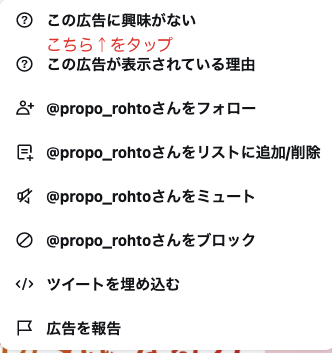
広告に興味ないことを申告すると、

上記のような表示が出てきます。タイムラインに表示される回数は多少減るかと思います。
万が一間違って操作してしまった場合は、右に「取り消す」ボタンもありますので、こちらをタップしましょう。
広告主のアカウントをブロック
2つ目は、広告主のアカウントをブロックすることです。
これはかなり手っ取り早い方法ですね!
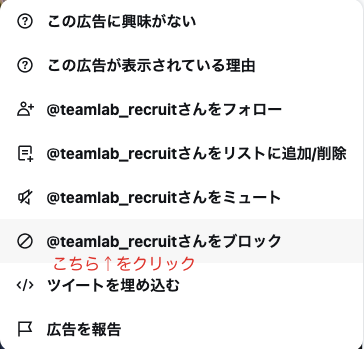
ブロックしてしまえば、ツイートが一切出てきませんのでかなりストレスフリーです。
毎回出てくる広告のアカウントをブロックするのは手間かもしれませんが、こちらの方法も1つありますね。
「広告を報告」を利用
3つ目は「広告を報告」を利用することです。
1つ目に紹介した「この広告に興味がない」と少し似ている気がします。

広告を報告、をタップすると下記のような画面が表示されます。
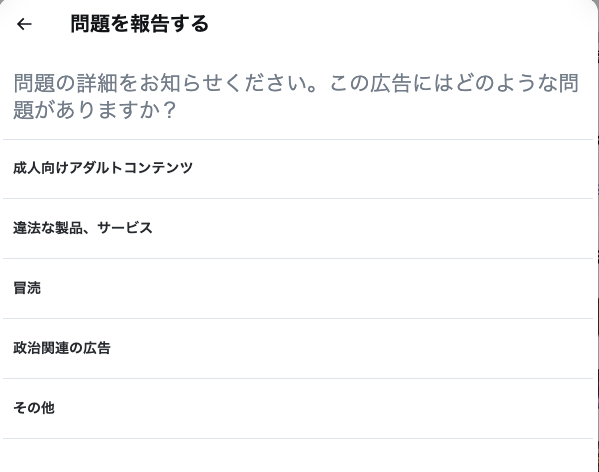
非表示にしたい広告ツイートが、上記の項目のどれに該当するかを考えてタップしましょう。(悪用はNGです!)
あくまで、不要(もしくは不適切)だと感じた場合に、報告するようにしましょう。
上記いずれかの項目をタップすると下記の画面が表示されます。
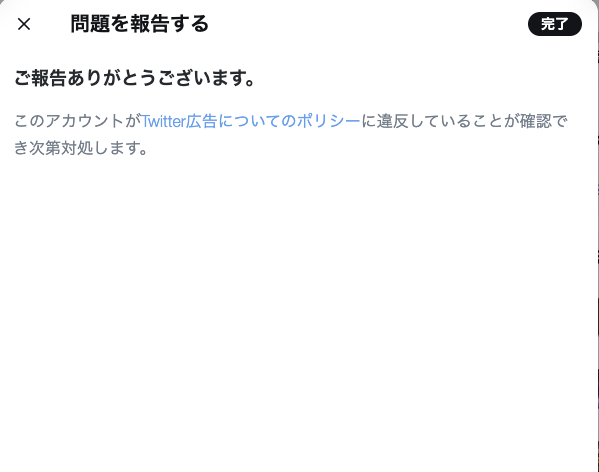
報告後は、Twitter社が判断してくれます。「完了」をタップし、画面を閉じましょう。
twitter広告の音を消す方法
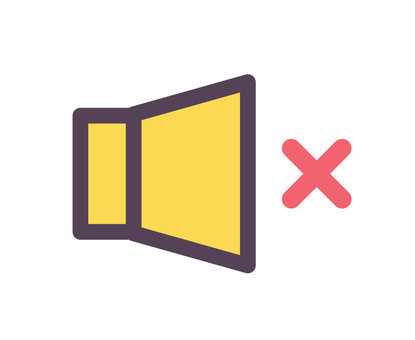
Twitter広告の音を消す方法はみなさんご存知ですか?
Twitterの設定から変更が可能です。
ツイートに添付されている音声や動画を自動再生する設定にされている方は、音が鳴ってしまいます。
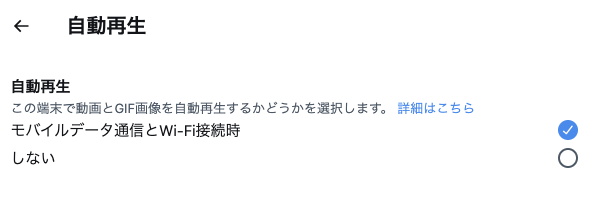
アカウント設定→アクセシビリティ、表示、言語→アクセシビリティ
上記の順番で画面を進めていくと、上記の設定画面が出てきます。
twitter広告を消す「ミュートワード」は使える?
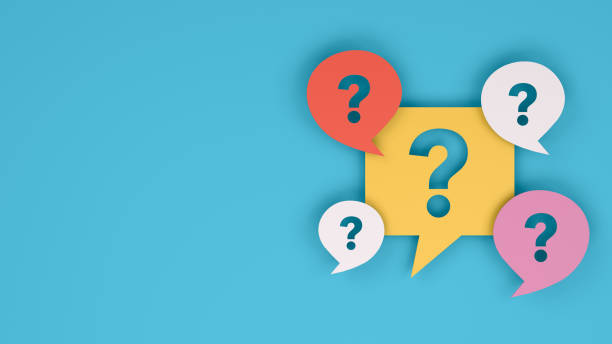
Twitter広告を消す「ミュートワード」はみなさんご存知ですか?
特定の言葉にNG設定をつけて、非表示にさせる機能です。(とても便利です!)
シンプルなワードだけでも良いですし、ハッシュタグやアカウント名もミュートワードとして登録が可能です。
是非、活用してみましょう!
例えば、ダイエット中に「飯テロ」「暴食」のようなワードが組み込まれているツイートを非表示にしたりということです(笑)
誘惑から身を守るということですね。あとは、悪口ばかり呟いているフォロワーのツイートを見たくない時も使えますね。
ブロックするまでもないが、そういうツイートは非表示にしたいという際に大変便利です。
twitter広告を消す方法まとめ

Twitterの広告を非表示にする方法についてご紹介いたしましたが、いかがでしたでしょうか。
アカウントをブロックしたり、「広告に興味がない」をクリックしたりは今まで何回もしてきましたが、広告をブロックするためのアプリがあることは知りませんでした。
また、Twitterは基本的に静止画なのでそのままスルーしたら良いですが、YouTubeの広告って待ち時間がもどかしかったりするので、最後に紹介しました「adblock for Youtube」はかなり画期的だなぁと思い早速インストールしてみました。
ちなみに、皆さんはTwitterの国内利用率をご存知でしょうか。
日本国内では、LINEに次いで2番目に利用率が高いSNSなんです。
若者だけではなく、幅広い年齢層に支持されているのがTwitterです。
機能がシンプルで、簡単に登録ができて使いこなせることが理由だと考えていますが、確かに使いやすいですよね。
皆さんもこれを機に、快適なTwitterライフを送れるよう、必要なアプリや拡張機能をインストールしてみてくださいね♪
Twitterのセンシティブ設定で画像が見えない方はこちら!

コメント